
PDF 파일을 다루는 경우 프로그래밍 방식으로 페이지 크기를 잘라야 하는 경우가 많습니다. 예를 들어 PDF 페이지 내용 주변의 흰색 여백을 자를 수 있습니다. 따라서 이 기사에서는 Python에서 PDF 페이지를 자르는 방법을 배웁니다. 지침 및 코드 샘플은 PDF를 로드하는 것부터 자르기 후 업데이트된 버전을 저장하는 것까지의 각 단계를 보여줍니다.
PDF 페이지 자르기를 위한 Python 라이브러리
PDF 파일을 자르려면 Aspose.PDF for Python을 사용합니다. 라이브러리는 Python 애플리케이션 내에서 PDF 파일을 만들고 조작할 수 있는 완전한 기능 세트를 제공합니다. 다음 pip 명령을 사용하여 PyPI에서 라이브러리를 설치할 수 있습니다.
pip install aspose-pdf
Python에서 PDF 페이지 자르기
다음은 Python PDF 라이브러리를 사용하여 PDF 파일의 페이지를 자르는 단계입니다. 데모를 위해 PDF의 첫 페이지만 자릅니다. 그러나 모든 페이지 또는 특정 페이지만 자르도록 코드를 수정할 수 있습니다.
- 먼저 Document 클래스를 사용하여 해당 경로를 사용하여 입력 PDF 파일을 로드합니다.
- 그런 다음 새 Rectangle을 만들고 페이지를 자르는 데 사용할 크기로 초기화합니다.
- Document.pages 컬렉션을 사용하여 원하는 페이지를 선택하고 Rectangle 객체를 자르기 상자, 다듬기 상자, 아트 상자 및 블리드 상자 속성에 할당합니다.
- 마지막으로 Document.save() 메서드를 호출하여 업데이트된 PDF 파일을 저장합니다.
다음 코드 샘플은 Python에서 PDF 페이지를 자르는 방법을 보여줍니다.
import aspose.pdf as ap
# PDF 파일 로드
document = ap.Document("input.pdf")
# 새 직사각형 만들기
newBox = ap.Rectangle(200, 220, 2170, 1520, True)
# PDF의 첫 페이지 크기 수정
document.pages[1].crop_box = newBox
document.pages[1].trim_box = newBox
document.pages[1].art_box = newBox
document.pages[1].bleed_box = newBox
# 업데이트된 PDF 저장
document.save("cropped.pdf")
PDF 파일 자르기를 위한 온라인 도구
또한 몇 번의 클릭만으로 PDF 파일을 자르는 무료 온라인 도구가 있습니다. PDF를 잘라야 하거나 PDF 자르기 기능을 평가하려면 가입하지 않고 사용할 수 있습니다.
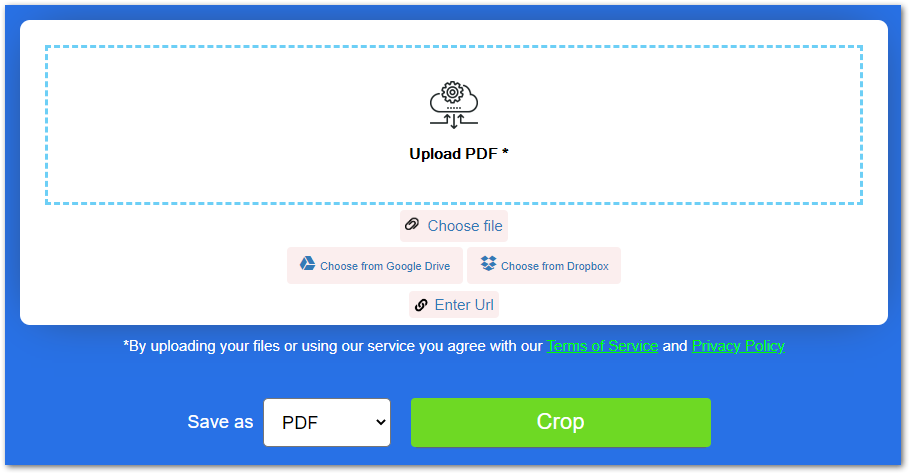
무료 라이선스 받기
무료 임시 라이선스를 받고 제한 없이 PDF 자르기 기능을 평가할 수 있습니다.
Python PDF 라이브러리 살펴보기
Python PDF 라이브러리의 문서를 방문하여 놀라운 기능을 살펴보세요. 제안, 질문 또는 쿼리가 있는 경우 포럼을 통해 알려주십시오.
결론
이 기사에서는 Python에서 PDF 페이지를 자르는 방법을 배웠습니다. 위에 제공된 지침과 코드 샘플에 따라 응용 프로그램에서 PDF 자르기를 쉽게 수행할 수 있습니다. Aspose.PDF for Python을 설치하고 강력한 PDF 조작 기능을 즐기십시오.